على فكونتاكتي ، يمكنك اختياريًا تعيين علامات على كل صورة ، مما يبسط إلى حد كبير تحديد هوية المستخدمين ، والأشياء الموضوعة ومكان الإنشاء. بالإضافة إلى الإضافة ، يمكن لمؤلف الصورة إزالة هذه العلامات من خلال التحرير. كجزء من مقال اليوم ، سنخبرك بكيفية إزالة هذه الأنواع من العلامات.
إزالة العلامات الموجودة على صورة VK
يرتبط الإجراء المعني ارتباطًا وثيقًا بالتصوير الفوتوغرافي ، ولكنه متاح للأسف فقط على إصدار سطح المكتب من موقع الويب ، مثل العديد من الميزات الأخرى. لذلك ، إذا حددت لنفسك هدف إزالة العلامة باستخدام تطبيق الجوال الرسمي أو نسخة خفيفة من الموقع ، فمن الأفضل التخلي عن هذا التعهد على الفور.
الطريقة الأولى: تمييز الأشخاص
يمكنك حذف العلامة ، سواء أكان مستخدم فكونتاكتي مسجل أكد وجوده في الصورة ، أو الكائن المشار إليه بيده ، مباشرة أثناء عرض الصورة. ضع في اعتبارك على الفور ، أنه من غير المرغوب فيه حذف العلامات المؤكدة مؤقتًا ، لأن إعادة الإضافة مرة أخرى سترسل طلبًا إلى الشخص المحدد.
اقرأ أيضا: كيفية تحديد مستخدم في صورة VK
- من خلال القائمة الرئيسية للموقع انتقل إلى القسم "الصور"، إذا لزم الأمر ، حدد ألبومًا ثم افتح الصورة بعلامة الحذف. إذا لم يتم تعيين التصنيف بواسطتك ، ولكن بواسطة مستخدم آخر ، فلن تتوفر إجراءات أخرى.
- عندما يظهر عارض الصور على الجانب الأيمن من النافذة ، ابحث عن الكتلة "في هذه الصورة"... انقر فوق زر الفأرة الأيسر على التقاطع بجوار العلامة لحذفها.
- بدلاً من ذلك ، يمكنك تحريك مؤشر الماوس فوق كائنات الصورة مباشرةً واستخدام علامة التقاطع بجوار العلامة المنبثقة.
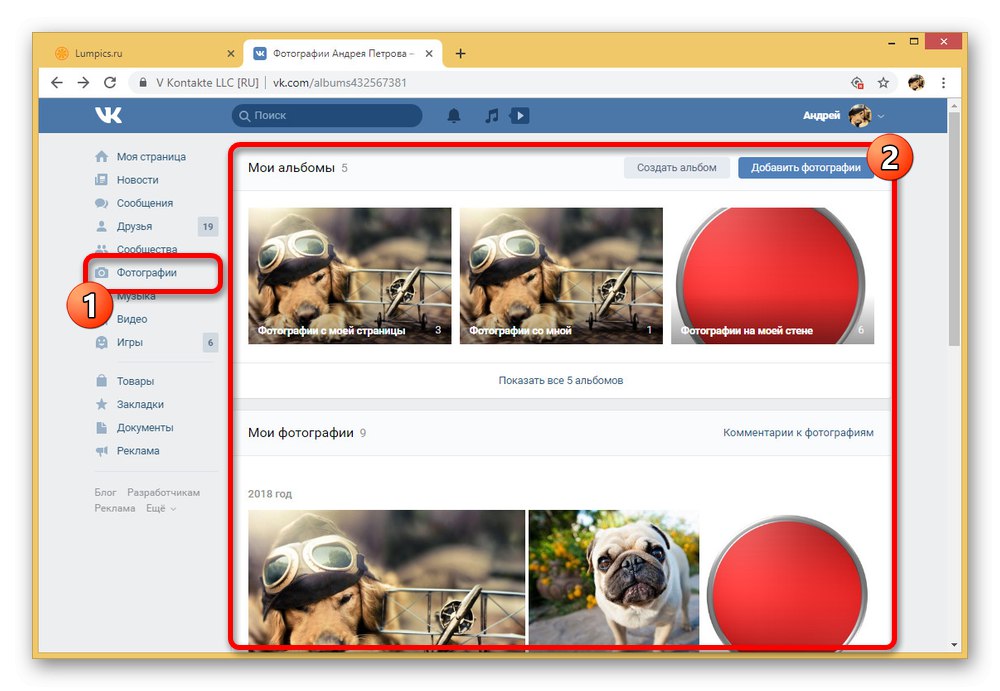
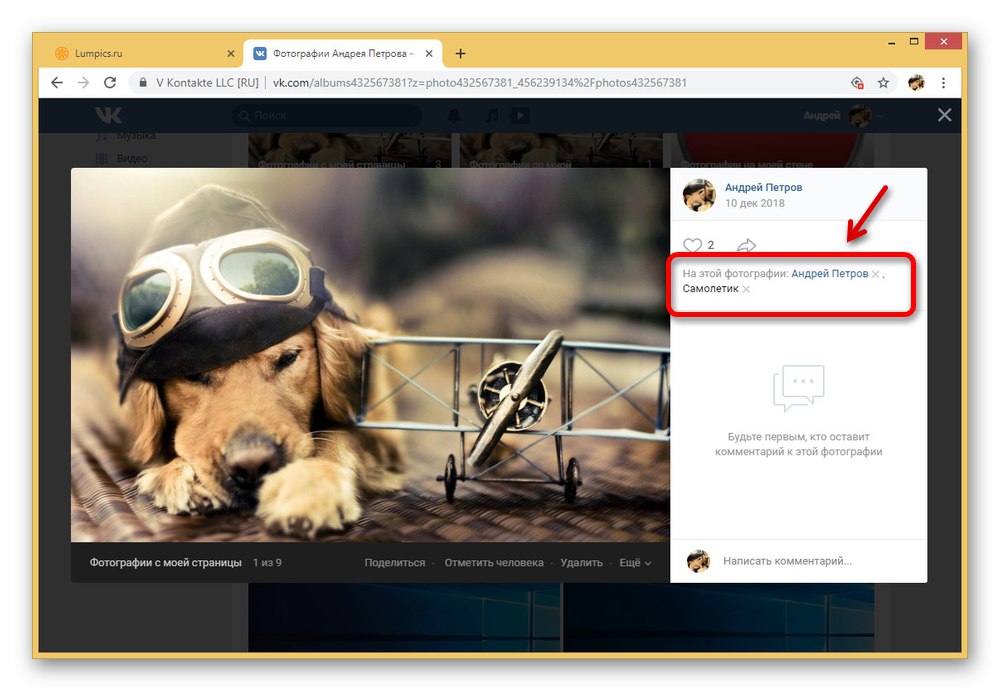
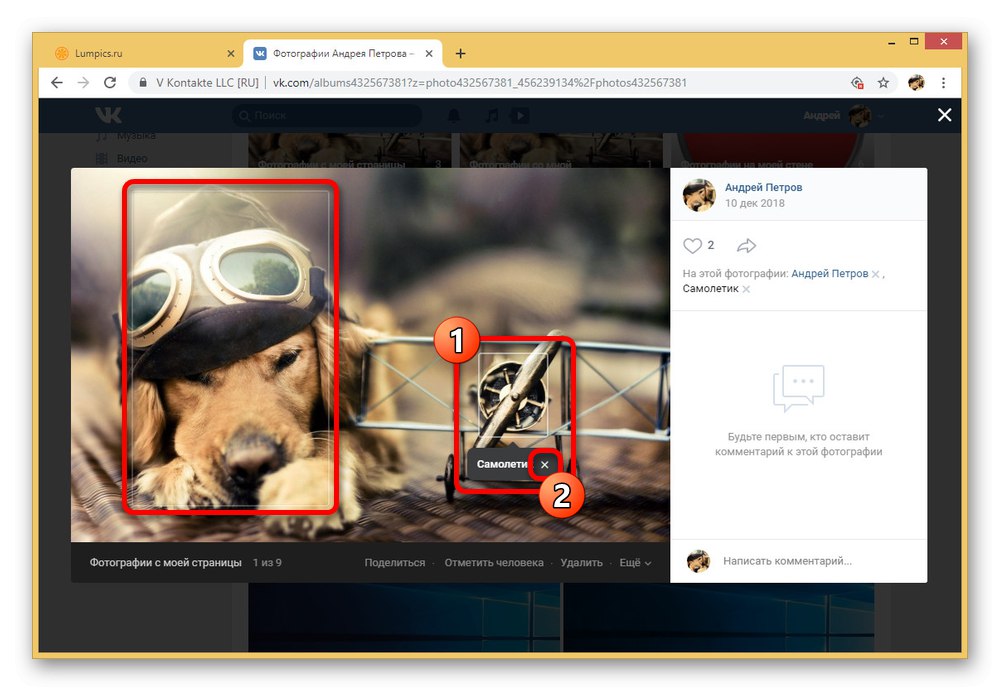
بعد الانتهاء من الإجراءات الموضحة ، سيتم تطبيق جميع التغييرات تلقائيًا ، دون الحاجة إلى الضغط على أي أزرار إضافية للحفظ. لهذا السبب لا ينبغي أن تكون عملية إزالة العلامات صعبة.
الطريقة 2: ضع العلامات
نوع آخر من العلامات على الصور هي "أماكن"، تتم إضافتها تلقائيًا عند تشغيل تحديد الموقع الجغرافي على الهاتف والتقاط صورة باستخدام أدوات VK ، أو تحديدها يدويًا باستخدام خريطة. كما في حالة الأشخاص ، لا يمكن إزالة هذه العلامات إلا من خلال الإصدار الكامل من موقع الويب ، والتي تعمل على أنها مجرد كتلة معلومات على منصات أخرى.
- لإزالة علامة "مكان" يجب عليك أيضًا الانتقال أولاً إلى القسم "الصور" وحدد الصورة المطلوبة.
- افتح عارض الصور وعلى الجانب الأيمن من النافذة ، انقر على رابط الموقع. يتم تمييز هذا التوقيع بالإضافة إلى ذلك برمز خاص.
- في النافذة التي تظهر ، استخدم رمز التحرير في اللوحة العلوية لفتح الخريطة.
- الآن اضغط على الرابط "إزالة المكان" في أسفل الصفحة ، ويمكن إكمال هذا الإجراء.
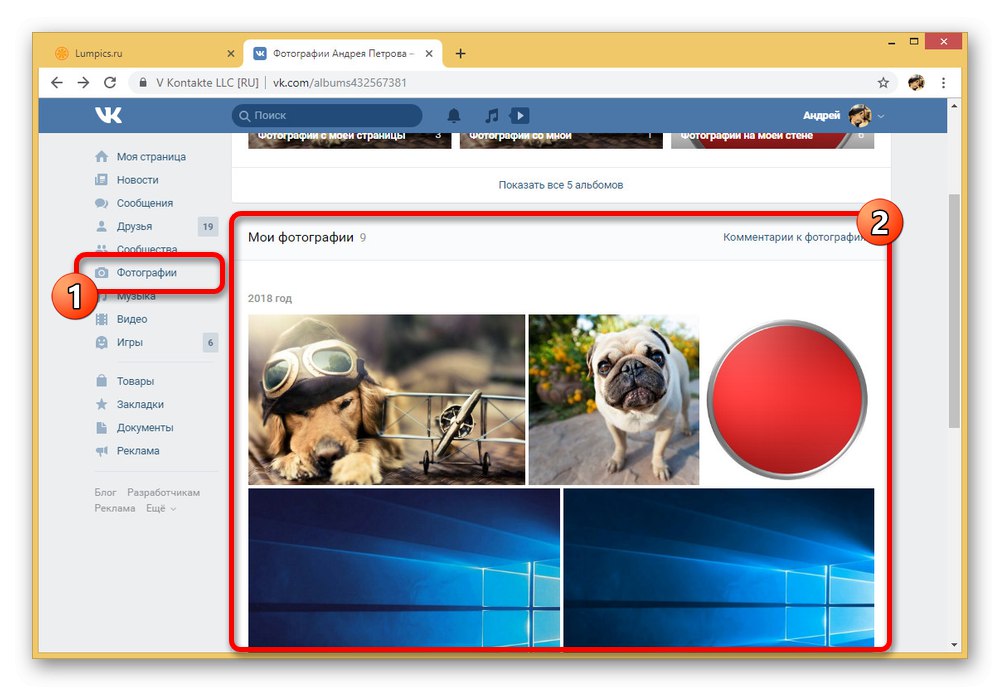
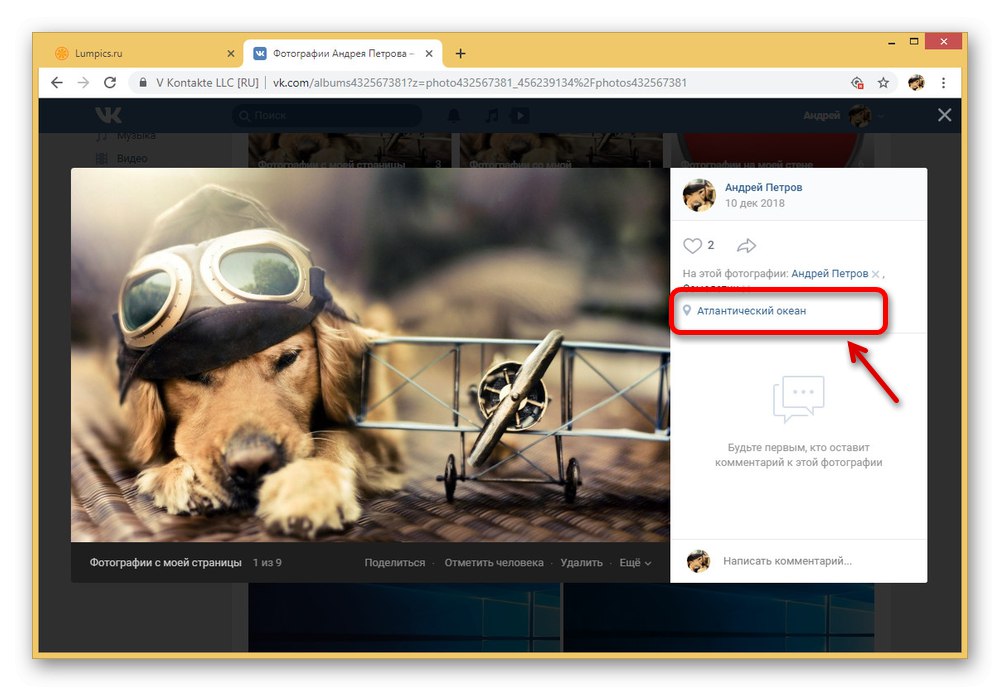
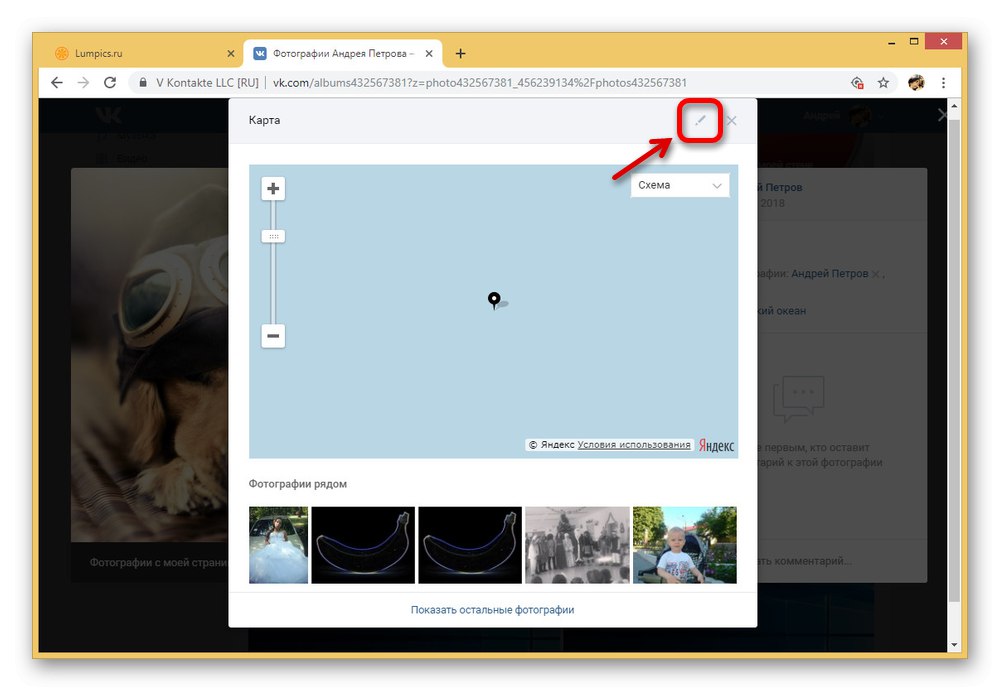
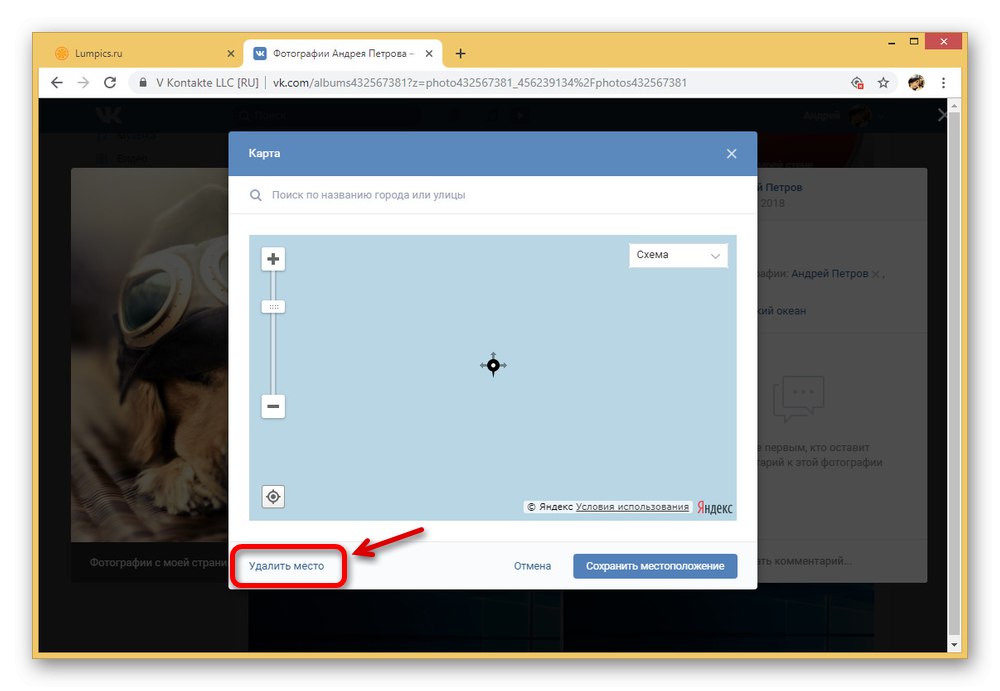
لا يمكن أن تكون هذه العلامة في الصورة موجودة إلا بصيغة المفرد ، وهذا بدوره يبسط المهمة. بالإضافة إلى ذلك ، يمكنك رفض الحذف تمامًا ، ما عليك سوى تغيير المكان إلى أي مكان آخر باستخدام الخريطة أثناء التحرير.
خاتمة
نظرًا لأن الشبكة الاجتماعية VKontakte تتطور بشكل تدريجي ، فمن المرجح أن يكون الحذف عاجلاً أم آجلاً متاحًا بالكامل من التطبيق الرسمي وإصدار الهاتف المحمول. ومع ذلك ، في الوقت الحالي ، درسنا جميع الطرق الموجودة ، بغض النظر عن نوع العلامة.